Zbrush常用快捷键
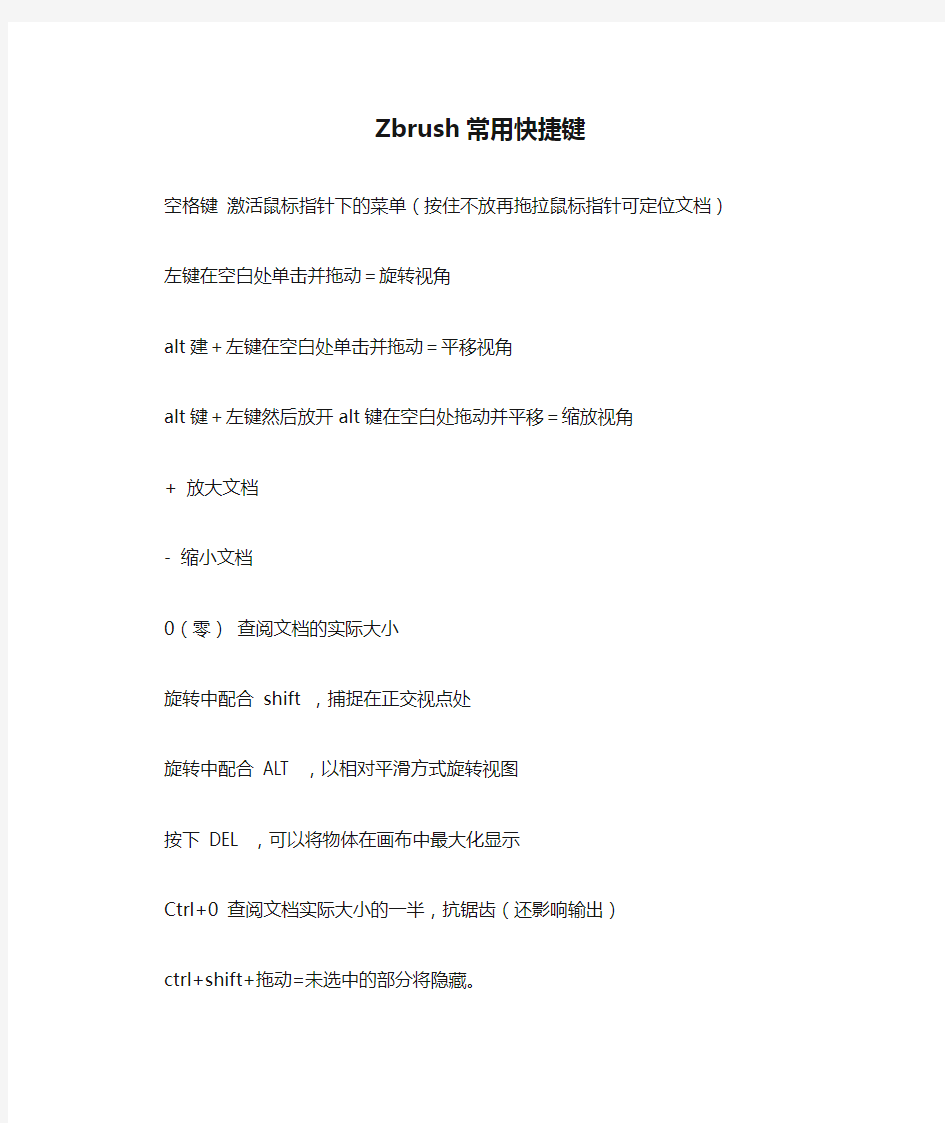
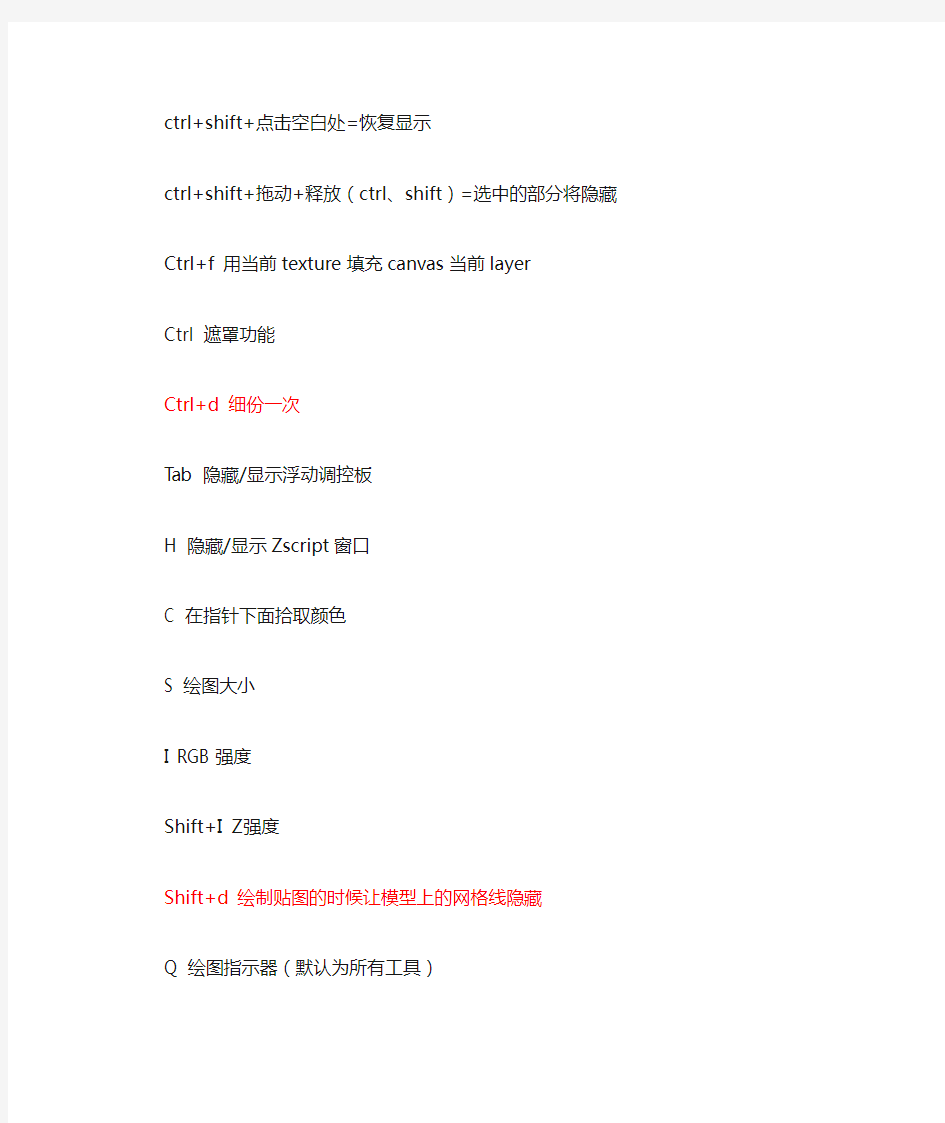
Zbrush常用快捷键
空格键激活鼠标指针下的菜单(按住不放再拖拉鼠标指针可定位文档)左键在空白处单击并拖动=旋转视角
alt建+左键在空白处单击并拖动=平移视角
alt键+左键然后放开alt键在空白处拖动并平移=缩放视角
+ 放大文档
- 缩小文档
0(零)查阅文档的实际大小
旋转中配合shift ,捕捉在正交视点处
旋转中配合ALT ,以相对平滑方式旋转视图
按下DEL ,可以将物体在画布中最大化显示
Ctrl+0 查阅文档实际大小的一半,抗锯齿(还影响输出)
ctrl+shift+拖动=未选中的部分将隐藏。
ctrl+shift+点击空白处=恢复显示
ctrl+shift+拖动+释放(ctrl、shift)=选中的部分将隐藏
Ctrl+f 用当前texture填充canvas当前layer
Ctrl 遮罩功能
Ctrl+d 细份一次
Tab 隐藏/显示浮动调控板
H 隐藏/显示Zscript窗口
C 在指针下面拾取颜色
S 绘图大小
I RGB强度
Shift+I Z强度
Shift+d 绘制贴图的时候让模型上的网格线隐藏
Q 绘图指示器(默认为所有工具)
W 移动模式
E 缩放模式
R 旋转模式
T 编辑模式
Shift+s 备份物体
M 标记物体
点中marker ctrl+M 取消标记
Ctrl+Z 撤销
Shift+Ctrl+Z 重做
Alt/Option 影响转换大多数工具
G 打开Projection Master
Alt+A Alpha调控板
Alt+C Color颜色调控板
Alt+T tool调控板
Alt+T Transform调控板
Alt+R Render调控板
Alt+鼠标左绘图模式下可以删除Z求点
Shift+crease--------------crease everything
Shift_uncrease------------uncrease everything
A ------------------zSphere to Z mesh
ctrl+N ----------------- clear the layer
迅速了解zbrush应掌握的要点
1、介绍
ZB保存时是一个画面,要保持三维物体的可编辑性必须保存为笔刷。
2、物体的变换
创建物体后按“T”进入编辑模式。
旋转视图:鼠标在空白处拖动,shift+LMB可以角度锁定90度。
平移视图:Alt+LMB
缩放视图:Alt+LMB、保持按下LMB时放开Alt然后上下拖动鼠标左键
Alt+click:物体适中
移动W:空白处拖动鼠标——在垂直于画布方向移动,往上即向里移动。在交叉点上拖动锁定方向,在圈内移动则使物体在画布上移动
旋转E:圈内随意转
缩放R:圈内等比缩放
3、画布
平移(Scroll):按住空格键拖动鼠标
缩放(Zoom):+ -
适中(Actual):0
半大(AAHalf):Ctrl+0
Ctrl+N:清空画布
4、物体编辑
创建新物体后,原物体不再能编辑,而是作为画面中的一个元素
导入模型(作为笔刷编辑):tool/import
保存笔刷(可在ZB中继续编辑):tool/save as
导出物体:tool/export
注:在从max导入obj之前在preferen.../importexport里选择iFlipY、iFlipZ就是正的了。
5、界面
Tab:隐藏工具面板
下拉菜单可以拖动到两边的空白处
常用按钮可以按CTRL同时拖动到画布边的空白处,Ctrl+click可以取消快捷按钮。
鼠标放在工具上按Ctrl可以显示说明。
6、模型细分
Tool/Divide(Ctrl+D)可以对模型细分
SDiv改变细分级别,或者使用Lower Res(Shift+D)、Higher Res(D)进行切换
一般先在低精度调整大型,描绘越细致精度越高,不要一开始就在最高精度下工作,那样交互速度和工作效率都不会很高的。
7、多边形的隐藏、显示
隐藏多边形可以加快操作速度,也可以避免对不需要编辑的部分误操作。
方法:
(1)Ctrl+Shift+LMB拖动框选,出现绿框,松开鼠标,框外的就被隐藏。
(2)Ctrl+Shift+LMB拖动框选,出现绿框,先放开Shift(变红框)再松开鼠标,框内的就被隐藏。
(3)Ctrl+Shift同时点击模型,原来被隐藏的被显示,原来显示的被隐藏
(4)Ctrl+Shift同时点击空白处,显示所有部分
(5)模型显示部分多边形状态下,点击tool/polygroups/Group Visible会将当前显示的多边形作为一个显示的组。以后只要Ctrl+Shift同时点击这个组的任何一个部分就会隐藏其
他组。
默认情况下,选择框要包含整个多变形才能起作用,如果按下AAHalf下面的PtSe l按钮(Ctrl+Shift+P),只要选择框和多边形相交即可。
8、蒙板
Ctrl+LMB拖动出蒙板区域,蒙板内变深灰色,不再被编辑。
Ctrl+LMB拖动出蒙板区域,蒙板内变深灰色,再按下Alt,区域变白,可以减少蒙板区域。
Ctrl+click画布空白处,蒙板反转
Ctrl+LMB在画布空白处拖动,选择框不接触物体,可以取消蒙板
Ctrl+LMB在模型上可绘制蒙板
Alpha菜单里可以改变蒙板的类型。
9、上色和造型
物体原来是浅灰色,如果在调色板里改变颜色,物体的颜色同时改变。选择Color/Fill Object,可以对物体填充当前色。
画布上方按钮说明:
Mrgb:赋予当前材质和颜色
Rgb:赋予颜色
M:赋予当前材质
Rgb Intensity:透明度
Zadd:增加厚度
Zsub:降低厚度
Z Intensity:笔刷强度
Focal Shift:柔化值
Draw Size:笔刷大小
以上按钮在画布上点右键或按空格键均可出现
10、利用规尺
stencil/stencil on可以显示规尺,浅色区域不能编辑。在规尺上按下右键或空格键出现操
纵工具,然后可以选择相应的按钮。
Invr:反相
Stretch:扩大到画布大小
Actual:实际大小
Horiz:宽度匹配画布
Vert:高度匹配画布
Wrap mode:包裹模式,规尺贴在模型表面
Alpha菜单下选择一个alpha图案,点击make st可以将当前图案定义为规尺。我们可以制作黑白图像,保存成psd、jpg、bmp、tif等格式作为规尺使用。
注意jpg要24bit才能使用。
11、对称
Trans...菜单中,按下>x<、>y<、>z<,即可进行相应轴向上的镜像操作,如果>M<没按下,那操作会是在同方向上。
快捷键:x\y\z
12、trans菜单
前五个略
照相机(snapshot):在原地复制物体
M+箭头:mark object position,标记物体位置——可以在清空画布后让物体在原位置再次出现,快捷键:M。
std:标准,在物体表面加高,笔画连续
stdDot:松开鼠标后笔刷才起作用,适用于点状
Inflat:膨胀,笔画连续
InflatDot:点状膨胀
layer:一笔连续画出等高的突起,笔画相交不会叠加
Pinch:收缩,便于表现转折较剧烈处
Nudge:类似涂抹
Smooth:平滑并放松网格
Edit curve:编辑笔刷强度曲线
在曲线上点击可创建新控制点。
拖动控制点到窗外再拖回来,点的属性变为转角,再次操作则变回光滑模式。
拖动控制点到窗外,松开鼠标,控制点会被取消。
控制点在光滑状态下有一个光圈,鼠标在光圈上拖动可以改变光圈大小,影响曲线的张力。
focal Shift:改变曲线衰减速度
Noise:产生随机噪波曲线,可以用来画细微的凹凸
13、使用Projection Master
可以应用各种ALpha图形和stroke笔划类型进行绘图。
按G键,选择colors,也可以选择Deformation,然后回车,进入绘图状态后模型角度就不能改变了。必须再按G键切换回来,pick now确定。
14、使用MultiMarkers
在编辑物体后,没有更换工具之前按下M键,可以对物体当前的位置进行记录,然后创建新物体,进行编辑和对位。然后清空画布,选择工具MultiMarkers,在画布中拖出所有标记过的物体,可以分别再改变位置,这样可以在画面中加进多个物体。要编辑这些物体的形状,必须先选择Tool/make polymesh,转化为可编辑多变性物体。然后清空画布,选择新生成的物体作为工具,创建。
15、使用Z球
Tool工具中选择z球,在画布中拖出大小,
用draw在球上添加新球。
在draw工具被激活时,Alt+click控制球会删除该球,Alt+click控制球间的连接球,会将子球变虚,变成影响球,不产生实体,但会影响实体的形状。
子控制球被移进父控制球时会产生凹陷效果,可以用来制作眼眶布线。
在Tool/Adaptive Skin下选preview或按A键可以预览生成的网格模型。Density:细分密度
Make Adaptive Skin生成网格模型。
16、与max结合
无论是用ZB画纹理还是凹凸,画之前最好给一个贴图,然后绘制色彩和起伏。绘制完成后,到Tool菜单下的Texture栏找到Fix Seam按钮,按一下,可以修正贴图的接缝,如果没有给贴图这个按钮是没有的。接下来是导出obj模型和贴图。
导出obj:将模型精度降到最低,在Tool菜单里按下Export按钮,选择路径和obj格式,确定。
置换贴图:把模型细分降到2,在Tool菜单里找到displacement栏,调整DPRes即生成置换贴图的大小,然后按一下那个白色按钮Create DispMap就生成了贴图,到Alpha
栏里选择最后的贴图,按下Export,选择导出路径和格式,注意选择Tif格式,完成。
法线贴图步骤同上,导出贴图是在texture栏里。
在max里导入:File/Import,找到obj物体,确定。弹出来的对话框里选择single,钩选前5项,center Pivot和use materials不要钩,ok。出来的物体可能是翻转了,你可以在x轴方向旋转180度。
应用法线贴图:赋予物体材质,bump贴图通道添加Normal Bump贴图类型,在norma l通道选择Bitmap,然后选择生成的法线贴图,确定。把V的Tiling改为-1,回到nor mal bump层级,可能要钩选flip red(X)和flip Green(Y),选择Local XYZ模式。完成。
应用置换贴图:由于Vray置换效果又好又快,所以只介绍这个方法,其他的请自行摸索。
对物体添加光滑1级处理,增加VrayDisplacementMOD修改器,选择2D或3D mappi ng都行,texmap选择生成的置换贴图。然后用鼠标左键点它拖到材质球上,把V的Ti ling改为-1,blur改为最小,也许要增大图像的对比度。然后渲染看效果。如果发现置换厚度太大,改小VrayDisplacementMOD修改器里面的Amount。
(完整word)CAD快捷键大全完整版,推荐文档.doc
1 26个英文字母 命令英文全称快捷键圆弧ARC A 创建块BLOCK B 圆CIRCLE C 标注样式管理器 DIMSTYLE D 删除ERASE E 倒圆角FILLET F 编组GROUP G 图案填充HATCH H 插入块INSERT I 合并JOIN J 图案填充KNURL K 直线LINE L 移动MOVE M NET 程序集加载 NETLOAD N 偏移OFFSET O 实时平移PAN P 退出QUIT Q 刷新显示REDRAW R 延伸STRETCH S 多行文字MTEXT T 放弃 /撤销UNDO U 视图管理器VIEW V 写入块WBLOCK W 分解 /炸开EXPLODE X ————Y 视图缩放ZOOM Z 2 小键盘系列 命令快捷键 查看系统帮助F1 命令文本框F2 对象捕捉F3 三维对象捕捉F4 等轴侧平面(俯/右 /左) F5 动态 UCS F6 栅格F7 正交F8 捕捉(栅格)F9 极轴F10
对象捕捉追踪F11 动态输入F12 3 Ctrl+ 组合系列 命令快捷键 全屏显示Ctrl+0 修改特性Ctrl+1 设计中心Ctrl+2 (ADC ) 工具选项板 Ctrl+3 快速计算器 Ctrl+8 隐藏命令栏 Ctrl+9 全选Ctrl+A 复制Ctrl+C 剪切Ctrl+X 粘贴Ctrl+V 粘贴为块Ctrl+Shift+V 打开Ctrl+O 新建Ctrl+N 保存Ctrl+S 另存为Ctrl+Shift+S 打印Ctr+P 对象捕捉Ctrl+F 栅格Ctrl+G 栅格捕捉Ctrl+B 正交Ctrl+L 极轴开关Ctrl+U 撤销Ctrl+Z 重做Ctrl+Y 插入超链接 Ctrl+K 选择循环Ctrl+W 推断约束Ctrl+Shift+I 4 二维绘图命令 命令英文全称快捷键 点POINT PO 直线LINE L 多段线PLINE PL 构造线XLINE XL 多线MLINE ML 样条曲线SPLINE SPL 螺旋线——HELIX 射线——RAY 修订云线——REVCLOUD 徒手云线SKETCH SK
02ZBrush界面操作
界面操作 【教学目的】 本章学习ZBrush软件的界面操作,UI定义,帮助文档的使用。【教学重点】 掌握基本的命令调用及使用方法,工作环境设置,UI个性化自定义。 概述 ZBrush界面由多个单元构成,可以访问程序所有的功能.界面完全可以自定义,通过移动调整,隐藏或显示窗口和根据需要定义常用项目。 一工作区 打开Zbrush,第一感觉完全不象是3D软件,倒象PAINTER那样的绘画工具,Zbrush是以笔刷为基础的,所以不论3D,2D,2.5D 对它来说都是在刷,中间就是工作区的文档窗口,而浅灰色的部分就是画布,所有绘图和图像编辑都是在画布里进行。
二标题栏 标题栏上的按钮可以让你快速进入预先定义的界面构架;在屏幕的最顶部包含一行文字,显示程序的名称,版本,文档信息,最重要的是显示文档占用内存的大小信息。
(1)Custom自定义构架 这个界面使用用户自己设置的自定义配置,如果没有自定义设置,它和标准界面相同。 (2)Standard标准构架 这是ZBrush默认的传统界面。
(3)Z最大化视图 这个按钮将切换显示ZScript视图最大化。 (4)D最大化文档视图 最大化文档视图,将折叠所有目录和窗口,调控版被隐藏,只剩下标题栏和菜单栏。
(5)Help(?)按钮 激活Help(?)按钮后,当鼠标指针移动到每个调控板上时ZBrush就会显示项目的详细说明,对界面的学习非常方便,在没有激活Help(?)按钮时,通过按住Ctrl键移动鼠标指针到任何项目也可访问详细说明。 (6)DefaultZScript(定义ZScript) 按下这个按钮将加载默认的ZScript视图。
ZBRUSH应用实训指导书
ZBRUSH应用实训指导书 赵洪文编 淮安信息职业技术学院
内容提要 ZBrush 角色造型大师 ZBrush软件是世界上第一个让艺术家感到无约束自由创作的3D设计工具!它的出现完全颠覆了过去传统三维设计工具的工作模式,解放了艺术家们的双手和思维,告别过去那种依靠鼠标和参数来笨拙创作的模式,完全尊重设计师的创作灵感和传统工作习惯。 ZBrush的诞生代表了一场3D造型的革命。 它将三维动画中间最复杂最耗费精力的角色建模和贴图工作,变成了小朋友玩泥巴那样简单有趣。设计师可以通过手写板或者鼠标来控制z brush的立体笔刷工具,自由自在地随意雕刻自己头脑中的形象。至于拓扑结构、网格分布一类的繁琐问题都交由z brush在后台自动完成。他细腻的笔刷可以轻易塑造出皱纹、发丝、青春痘、雀斑之类的皮肤细节,包括这些微小细节的凹凸模型和材质。令专业设计师兴奋的是,Zbursh不但可以轻松塑造出各种数字生物的造型和肌理,还可以把这些复杂的细节导出成法线贴图和展好UV的低分辨率模型。这些法线贴图和低模可以被所有的大型三维软件Maya、Max、Softimage|Xsi、Lightwave等识别和应用。成为专业动画制作领域里面最重要的建模材质的辅助工具。 ZBrush 是一个强有力的数字艺术创造工具。 它是按照世界领先的特效工作室和全世界范围内的游戏设计者的需要,以一种精密的结合方式开发成功的,它提供了极其优秀的功能和特色,可以极大地增强你的创造力。在建模方面,ZBrush可以说是一个极其高效的建模器。它进行了相当大的优化编码改革,并与一套独特的建模流程相结合,可以让你制作出令人惊讶的复杂模型。无论是从中级到高分辨率的模型,你的任何雕刻动作都可以瞬间得到回应。还可以实时的进行不断的渲染和着色。对于绘制操作,ZBrush增加了新的范围尺度,可以让你给基于像素的作品增加深度,材质,光照和复杂精密的渲染特效,真正实现了2D与3D的结合,模糊了多边形与像素之间的界限,让你为它的多变而惊讶,兴奋不已。ZBrush是一款新型的CG软件,它的优秀的Z球建模方式,不但可以做出优秀的静帧,而且也参与了很多电影特效、游戏的制作过程(大家熟悉的指环王III,半条命II都有ZB的参与)。它可以和其他的软件,如max、maya、xsi合作做出令人瞠目的细节效果。现在,越来越多的CGer都想来了解ZB。一旦你们学习了ZB肯定都会一发不可收拾,因为ZB的魅力实在是难以抵挡的,ZB的建模方式将会是将来CG软件的发展方向。
ZB快捷键
常规 General 弹出选择 Popup selection 工具 Tools – F1 笔刷 Brushes – F2 笔划(借鉴1.5的参考手册改为笔划) Strokes – F3 Alphas (暂不翻译)– F4 纹理 Textures – F5 材质 Materials - F6 显示快捷菜单 Show QuickMenu - 空格或右击Spacebar or Right Mouse click 显示、隐藏浮动面板 Show/hide floating palettes – TAB 映射大师Projection Master – G ZMapper (暂不翻译)– Ctrl+G 指定自定义热键 Assign custom hotkey – Ctrl+单击该项目(在Preferences(参数)菜单下的Hotkeys(热键)次菜单中存储热键)Ctrl+click on item (store hotkeys in Preferences> Hotkeys submenu) 颜色面板 Color Palette 拾取鼠标指针下的颜色 Select Color under cursor - C 主次色互换 Switch Color - V 填充层 Fill Layer - Ctrl+F 文件面板Document Palette 打开文件 Open Document - Ctrl+O 保存文件 Save Document - Ctrl+S 绘画面板Draw Palette 笔刷大小 Draw Size - S 焦点调节 Focal Shift - O 色彩强度 RGB Intensity - I Z 强度 Z Intensity – U 透视视图 Perspective – P 笔刷大小增加10单位 Increase Draw Size by 10 units - ] 笔刷大小减少10单位 Decrease Draw Size by 10 units - [ 编辑面板Edit Palette 撤销 Undo - Ctrl+Z 重做 Redo – Shift+Ctrl+Z
股票指标快捷键
捷键说明快捷键说明 Ctrl+J 主力监控精灵15 板块指数 Ctrl+Z加入自选股F1 分时成效明细 Ctrl+R所属板块F3 上证指数 Ctrl+M多股显示F4 深成指数 Ctrl+N定点复权设置F5 分时/K线切换 Ctrl+V前复权F6 切换到自选股 Ctrl+B后复权F8 K线间切换 Ctrl+L显隐行情信息F9 委托交易 80沪深A综合排名F10 个股资料 .400热门板块分析Alt+F12 画线工具 Alt+Tab W indows窗口切换21/23/22 买入/卖出/撤单 一、常用数字键: 61 沪A涨幅排名 63 深A涨幅排名 67 沪深A股涨幅排名 87 沪深A股综合排名 81 沪A综合排名 83 深A综合排名 100 深证100 180 上证180 300 沪深300 二、常用功能键: F1分时成交明细 F2分价表100 F3上证指数 F4深圳成指 F5分时图与K线图进行切换 F6 进入自选股池 F7调出咨讯工具栏 F8 K线图分析周期切换 F10 个股资料查看 F12 激活易发交易软件 三、常用点系列键(注意前面有个点): .202 振幅排名 .207 量比排名 .205成交量排名 .223每笔均量排名 .400 热门板块报表(板块涨幅排行)【也可点报价----再点热门板块分析】 .402 强弱分析报表 .404 区间换手率排名 .910 市场雷达设置
.918 条件预警设置 四、组合键: 1. Ctrl+V 切换前复权与还原Ctrl+B切换后复权与还原 2. 在分时图或分析图界面下,使用Ctrl+W进行本屏的区间统计 3. Ctrl+M 按当前的股票集合进入多股界面 4. Ctrl+R 所属板块 5. Ctrl+Z 加入到板块Shift+Ctrl+Z 从板块中删除 6. 画线工具:Alt+F12 7. Atl+数字键的用途: 在走势图画面,切换多日分时图; 在分析图画面,切换子窗口个数。 8. TAB的用途: 在行情报价画面,切换行情信息和财务信息 在分时图画面,切换上下午半场 在分析图画面,叠加或删除叠加均线 9.ctrl+1、Shift+回车键或16 进入信息地雷 10. Ctrl L显隐右边信息区 11. Ctrl+J 进入主力大单,再按Ctrl+J 退回 12. Shift+F10 进入基本权息资料界面 13. Ctrl+3,Ctrl+4显隐工具栏和状态栏 14. Ctrl+2显隐功能树和辅助区 15. Ctrl+L显隐右边信息区(k线图中) 16. 快速排名点系列键 .202至.226 17. 热门板块分析点系列键 .400 18. 条件选股.905或按Ctrl+T 定制选股.906 智能选股.907 综合选股.909 19. 中括号键[ ] 的用途: 在行情报价画面,分类股票切换; 在分析图用于轮换周期。 20. Ctrl D 系统设置 K线快捷键: 年K线:Y 季K线:S 月K线:MO 周K线:W 日K线:D 60分钟:M6 30分钟:M3 15分钟:M15
ZBrush快捷键
ZBrush快捷键 zbrush4 快捷键大全, General Shortcuts Open Project - Ctrl+O Save Project - Ctrl+S Undo - Ctrl+Z Redo – Shift+Ctrl+Z Popup selection (on PC only) Tools – F1 Brushes – F2 Strokes – F3 Alphas – F4 Textures – F5 Materials - F6 (with cursor off canvas area) Show QuickMenu - Spacebar or Right Mouse click Show/hide floating palettes – TAB Show item description (when Popup Info is switched on) - Ctrl+cursor over item Show alternative item description - Ctrl+Alt+cursor over itemAssign custom hotkey – Ctrl+Alt+click on item (store hotkeys in Preferences> Hotkeys submenu) Projection Master – G
Lightbox and Spotlight Show/hide Lightbox - , [comma key] load selected item - Double-click on Lightbox thumbnail (texture/alphas will be loaded into Spotlight) load into Texture or Alpha palette - Shift+double-click on texture/alphaTurn on/off Spotlight - Shift+Z Show/hide Spotlight Dial - Z Edit mode Navigation with a 3D mesh in Edit mode - Free Rotate - Click & drag Background Move - Alt+Click & drag Background Constrain to 90-degree rotation - Click+drag, press ShiftScale –Alt+Click, Release Alt, drag Background Rotate around Z-axis - Shift, Click, release Shift, drag(For best results turn off RightClick Navigation in the Preferences>Interface menu.) Right-Click Navigation (Turn on RightClick Navigation in the Preferences>Interface menu.) Move - Alt+Right-click & drag (can be over the model) Scale - Ctrl+Right-click & drag (can be over the model) Rotate - Right-click & drag (can be over the model) Sculpting and Painting Draw Size - S
大智慧指标快捷键
大智慧指标快捷键一览 (2010.09.08整理摘自大智慧帮助文件) (注:〖〗框内的数字、字母是在日线图中的快捷热键) 〖110〗:MA 移动平均线〖112〗:CHANNELS 通道线〖114〗:主力成本〖115〗:TDX 天地线〖116〗:SAR 抛物转向〖117〗:XS 薛氏通道〖118〗:PBX 瀑布线〖120〗:ROC 变动速率〖121〗:MTM 动力指标〖123〗:DMI 趋向指标〖125〗:RSI 相对强弱指标〖126〗:主力轨迹 〖128〗:DMA 平均离差〖130〗:DPO 区间震荡线〖132〗:MACD 指数平滑异同平均线〖133〗:KDJ 随机指标〖134〗:CCI 顺势指标〖139〗:PSY 心理线 〖140〗:BIAS 乖离率〖141〗:W&R 威廉指标〖142〗:%B 布林极限〖143〗:CR 能量指标〖144〗:BRAR 人气意愿指标〖148〗:TRIX 三重指数平滑平均数〖149〗:ASI 振动升降指标〖150〗:OBV 能量潮〖151〗:主力进出〖154〗:MFI 资金流量指标〖155〗:PVI 正量指标〖156〗:NVI 负量指标〖157〗:VMACD 指数平滑异同平均线〖158〗:VR 容量比率〖161〗:WV AD 威廉变异离散量〖163〗:EMV 简易波动指标〖164〗:拉升在即〖165〗:底部构成 〖166〗:主力买卖〖170〗:MIKE 麦克指标〖171〗:CDP 逆势操作〖180〗:ADL 藤落指数〖181〗:ADR 涨落比率〖182〗:ABI 指标 〖183〗:STIX 指数平滑广量指标〖187〗:EXPMA 平滑移动平均线〖188〗:散户线〖189〗:KCX 控筹线〖190〗:成交笔数〖191〗:每笔手数 〖AD〗:AD集散量、A/D上涨家数比〖ABI〗:ABI 指标 〖ACD〗:ACD 收集派发〖ADL〗:ADL 藤落指数〖ADR〗:ADR 涨落比率〖ALF〗:ALF 过滤指标〖ASI〗:ASI 振动升降指标〖ASR〗:ASR 浮筹比例〖ATR〗:ATR 真实波幅〖AMOUNT〗:AMOUNT 成交额〖ADTM〗:ADTM 动态买卖气指〖 B 〗:%B 布林极限
12-4ZBrush高模雕刻(第十二周)-郭振奇
Zbrush雕刻(和实际工作相关的) 一至六为一课,七至十为第二课。 一.ZBrush模型的管理(案例) 在雕刻角色的时候我们要分成很多的部件,有些是为了方便雕刻,有些本身就是独立的,总之模型多了要如何管理,我们从几个方面入手。 1.模型的导入和导出以及打开和保存。导入ZB的模型格式为OBJ格式。打开的模型格式为ZTL格式。如下图 ZBrush本身提供了很多的保存种类,每一个类别的子菜单都有保存和打开命令,而且只针对本类别,如灯光的菜单只保存你自设的灯光,对于其它的功能模块是不能保存的,模型的保存在Tool菜单下。如果要保存整体画布内信息在file菜单下可以保存,格式为ZPR。如下图(比如你在ZB里为模型上色或者其它的操作) 2.Tool菜单下子菜单Subtool是模型管理的基础菜单,他不具备PS图层的功能。但是有点像MAX里的子层级元素层一样。他的层不会相互的覆盖,所有的Subtool都是在同一个三维空间里面。以下是菜单的一些主要命
令如下图。
3 .Tool菜单下Layers子菜单图层的运用,每做一个细节都可以新增图层进行保留。增加模型雕刻的灵活性。 型不方便雕刻)。他可以将一个模型分成N多组但是模型又不会被分割,如下图
如果脸部的眉毛和头发类的模型是相互叠加的,Polygroups子菜单功能可以解决被格档部分的雕刻问题。 Polygroups菜单下命令如下图
5.模型面数的控制,一般单个部件10万-100万就足够,大型部件,如头部,细节较多的200万面基本上都是可以满足我们制作的需求。再高机子吃不消啊,软件会经常的挂掉,或者最后由于内存不足而无法保存。注意察看模型信息。如下图 二.笔刷的使用和快捷键使用(案例) 1.笔刷的使用 ZB的笔刷种类很多,效果也不一样,一般雕刻时只需要几个常用的就足够了,笔刷只是提高制作效率和质量的一种工具,关键还是要提高自己的造型能力,提高引擎的认知和表现能力。但是用好笔刷事半功倍。 笔刷配合笔刷样式和Alpha通道使用,会做出很多不同的效果。ZBrush也提供了不少的笔刷样式和Alpha 通道如下图所示 笔刷样式
常见电脑键盘快捷键大全
常用电脑键盘快捷键大全 一、常见用法: F1 显示当前程序或者windows的帮助容。 F2 当你选中一个文件的话,这意味着“重命名” F3 当你在桌面上的时候是打开“查找:所有文件” 对话框 F10或ALT 激活当前程序的菜单栏 windows键或CTRL+ESC 打开开始菜单 CTRL+ALT+DELETE 在win9x中打开关闭程序对话框 DELETE 删除被选择的选择项目,如果是文件,将被放入回收站SHIFT+DELETE 删除被选择的选择项目,如果是文件,将被直接删除而不是放入回收站 CTRL+N 新建一个新的文件 CTRL+O 打开“打开文件”对话框 CTRL+P 打开“打印”对话框 CTRL+S 保存当前操作的文件 CTRL+X 剪切被选择的项目到剪贴板 CTRL+INSERT 或CTRL+C 复制被选择的项目到剪贴板 SHIFT+INSERT 或CTRL+V 粘贴剪贴板中的容到当前位置 ALT+BACKSPACE 或CTRL+Z 撤销上一步的操作 ALT+SHIFT+BACKSPACE 重做上一步被撤销的操作 Windows键+M 最小化所有被打开的窗口。 Windows键+CTRL+M 重新将恢复上一项操作前窗口的大小和位置 Windows键+E 打开资源管理器 Windows键+F 打开“查找:所有文件”对话框 Windows键+R 打开“运行”对话框 Windows键+BREAK 打开“系统属性”对话框 Windows键+CTRL+F 打开“查找:计算机”对话框 SHIFT+F10或鼠标右击打开当前活动项目的快捷菜单 SHIFT 在放入CD的时候按下不放,可以跳过自动播放CD。在打开wo rd的时候按下不放,可以跳过自启动的宏 ALT+F4 关闭当前应用程序 ALT+SPACEBAR 打开程序最左上角的菜单 ALT+TAB 切换当前程序 ALT+ESC 切换当前程序 ALT+ENTER 将windows下运行的MSDOS窗口在窗口和全屏幕状态间切换 PRINT SCREEN 将当前屏幕以图象方式拷贝到剪贴板 ALT+PRINT SCREEN 将当前活动程序窗口以图象方式拷贝到剪贴板 CTRL+F4 关闭当前应用程序中的当前文本(如word中) CTRL+F6 切换到当前应用程序中的下一个文本(加shift 可以跳到前
Zbrush常用快捷键大全(彩色整理)教学内容
Zbrush常用快捷键 以下是常用的快捷键: 空格键激活鼠标指针下的菜单(按住不放再拖拉鼠标指针可定位文档) 左键在空白处单击并拖动=旋转视角 alt建+左键在空白处单击并拖动=平移视角 alt键+左键然后放开alt键在空白处拖动并平移=缩放视角 +放大文档 - 缩小文档 0(零)查阅文档的实际大小 旋转中配合shift,捕捉在正交视点处 旋转中配合ALT,以相对平滑方式旋转视图 按下DEL ,可以将物体在画布中最大化显示 Ctrl+0 查阅文档实际大小的一半,抗锯齿(还影响输出) ctrl+shift+拖动=未选中的部分将隐藏。 ctrl+shift+点击空白处=恢复显示 ctrl+shift+拖动+释放(ctrl、shift)=选中的部分将隐藏 Ctrl+f 用当前texture填充canvas当前layer Ctrl遮罩功能 Ctrl+d 细份一次 Tab隐藏/显示浮动调控板 H隐藏/显示Zscript窗口 C在指针下面拾取颜色 S绘图大小 I RGB强度 Shift+I Z强度 Shift+d 绘制贴图的时候让模型上的网格线隐藏 Q绘图指示器(默认为所有工具) W移动模式 E缩放模式 R旋转模式 T编辑模式 Shift+s 备份物体 M标记物体 点中marker ctrl+M 取消标记 Ctrl+Z 撤销 Shift+Ctrl+Z 重做 Alt/Option 影响转换大多数工具 G打开Projection Master Alt+A Alpha调控板 Alt+C Color颜色调控板 Alt+T tool调控板 Alt+T Transform调控板 Alt+R Render调控板 Alt+鼠标左绘图模式下可以删除Z求点
大智慧快捷键一览表
大智慧快捷键一览表大智慧全局快捷键: 〖F3〗上证领先。 〖F4〗深证领先 〖F10〗显示股票的基本资料。 〖F12〗自助委托。 〖Alt+H〗当前帮助 〖Alt+Q〗退出大智慧 〖Alt+X〗自选设定 〖Alt+Z〗添加自选 〖Alt+F2〗板块监测 〖Alt+F7〗条件选股 〖Ctrl+O〗系统选项 〖Ctrl+A〗预警系统 〖Ctrl+B〗板块分析 〖Ctrl+F〗公式管理 〖Ctrl+J〗计算器 〖Ctrl+PgDn〗启动/停止自动换页。〖Ctrl+Z〗投资管理器 〖Ctrl+W〗关注股票 〖Ctrl+F6〗指标排序。 〖Ctrl+F7〗系统测试平台。 〖Ctrl+F8〗数据管理〖1+Enter〗:上证A股行情 〖2+Enter〗:上证B股行情 〖3+Enter〗:深证A股行情 〖4+Enter〗:深证B股行情 〖5+Enter〗:上证国债行情 〖6+Enter〗:深证国债行情 〖7+Enter〗:上证基金行情 〖8+Enter〗:深证基金行情 〖9+Enter〗:中小板块行情 〖10+Enter〗:个股概况(个股F10)〖11+Enter〗:涨幅排行 〖12+Enter〗:震幅排行 〖13+Enter〗:成交量排行 〖14+Enter〗:现手排行 〖15+Enter〗:量比排行 〖16+Enter〗:资金流向排行 〖17+Enter〗:委比排行 〖18+Enter〗:换手率排行 〖19+Enter〗:市盈率排行 〖20+Enter〗:股价排行 〖21+Enter〗:总市值排行
〖22+Enter〗:流通市值排行 〖23+Enter〗:信息地雷排行 〖30+Enter〗:板块指数行情 〖31+Enter〗:板块指数涨幅排名〖41+Enter〗:开放式基金行情〖42+Enter〗:LOF基金行情 〖43+Enter〗:ETF基金行情 〖51...58+Enter〗:切换至自选板块(1-8) 〖59+Enter〗:实时解盘 〖60+Enter〗:全部A股涨幅排名〖61+Enter〗上证A股涨幅排行〖62+Enter〗上证B股涨幅排行〖63+Enter〗深证A股涨幅排行〖64+Enter〗深证B股涨幅排行〖65+Enter〗上证国债涨幅排行〖66+Enter〗深证国债涨幅排行〖69+Enter〗中小板块涨幅排行〖70+Enter〗:荐股擂台 〖71+Enter〗:上交所公告 〖72+Enter〗:深交所公告 〖74+Enter〗:财经新闻 〖79+Enter〗:高手追踪 〖80+Enter〗:全部A股综合排名〖81+ENTER〗:上证A股综合排名〖82+ENTER〗:上证B股综合排名〖83+ENTER〗:深证A股综合排名〖84+ENTER〗:深证B股综合排名〖85+ENTER〗:上证国债综合排名〖86+ENTER〗:深证国债综合排名〖89+ENTER〗:中小板块综合排名〖061...068+ENTER〗自选股1-8 〖000+ENTER〗关注股票 〖777+ENTER〗:路演平台〖888〗:智慧投票箱 大智慧行情列表窗快捷键: 〖F5〗在分析画面下,实现在分时线、日线间切换;动态显示牌下,实现不同页面间切换。 〖Ctrl+ENTER〗打开新窗口 〖F8〗动态显示牌窗口中,在不同类型的股票间切换;图形分析窗口中,在不同分析周期间切换。 〖11+Enter〗:涨幅排行〖12+Enter〗:震幅排行
zbrush教案模板
ZBRUSH人像雕刻教案 在我们进入zbrush最精彩章节——雕刻前我们需要认识雕刻的工具——笔刷。zbrush 自带了多种笔刷供大家选择和使用,掌握和用好这些笔刷将让我们的雕刻工作更加自由。本课的内容将主要向大家讲解最基本也是最常用的三个笔刷,以便大家熟悉它们的用法和特性。 图1 一、标准笔刷标准笔刷是zbrush的基本雕刻笔刷,在默认值状态下,可以让顶点向外凸起造成在雕塑上增加黏土的效果。这个笔刷可以和所有定制笔刷的工具一起工作,例如笔画、阿尔法、编辑曲线等等。按下alt键可以让标准笔刷产生下凹的效果。 图2 下面是笔刷在模型上造成的效果,标准笔刷是zbrush中最常用的笔刷之一,我们在进行雕刻的工作中通常会使用到这个笔刷,默认情况下笔刷在模型上造成了平滑的凸起,能让我们很方便的用来给模型造型或是修改模型的形态。
图3 标准笔刷能够和所有的笔刷参数一起使用,如下图,我们可以通过修改笔画、阿尔法、编辑曲线等来修改笔刷的形状或是造成的效果。 图4
二、移动笔刷可实现移动顶点的功能。在zbrush2中使用激活transform:edit 和move来实现移动顶点。在zbrush3中这个笔刷可以在transformraw模式下移动。 图5 下面是移动笔刷造成的效果,它可以很容易地改变面部的特征,以表达情绪,还可以让脸部出现更加自然的不对称。图上的三个笔刷方向给了模型一个微微弯曲的微笑,并且让一只眼睛明显高于另一只。 图6 移动笔刷不能使用某些修饰笔刷的工具,笔刷以屏幕的xy轴为平面上的移动顶点,移动顶点的数量取决于笔刷的尺寸和笔刷的编辑曲线。另外移动笔刷受遮罩的控制,这意味着没有遮罩的点可以移动,遮罩的点不能移动,而部分被遮罩的点按它们被遮罩的比例移动。
通达信快捷键一览表
通达信快捷键一览表 一、常用数字键: 61 沪A涨幅排名 63 深A涨幅排名 67 沪深A股涨幅排名 87 沪深A股综合排名 81 沪A综合排名 83 深A综合排名 100 深证100 180 上证180 300 沪深300 二、常用功能键: F1分时成交明细 F2分价表100 F3上证指数 F4深圳成指 F5分时图与K线图进行切换 F6 进入自选股池 F7调出咨讯工具栏 F8 K线图分析周期切换 F10 个股资料查看 F12 激活易发交易软件
三、常用点系列键(注意前面有个点): .202 振幅排名 .207 量比排名 .205成交量排名 .223每笔均量排名 .400 热门板块报表 .402 强弱分析报表 .404 区间换手率排名 .910 市场雷达设置 .918 条件预警设置 四、组合键: 1. Ctrl+V 切换前复权与还原 Ctrl+B切换后复权与还原 2. 在分时图或分析图界面下,使用Ctrl+W进行本屏的区间统计 3. Ctrl+M 按当前的股票集合进入多股界面 4. Ctrl+R 所属板块 5. Ctrl+Z 加入到板块 Shift+Ctrl+Z 从板块中删除 6. 画线工具:Alt+F12 7. Atl+数字键的用途: 在走势图画面,切换多日分时图; 在分析图画面,切换子窗口个数。 8. TAB的用途: 在行情报价画面,切换行情信息和财务信息
在分时图画面,切换上下午半场 在分析图画面,叠加或删除叠加均线 9.ctrl+1、Shift+回车键或16 进入信息地雷 10. Ctrl L显隐右边信息区 11. Ctrl+J 进入主力大单,再按Ctrl+J 退回 12. Shift+F10 进入基本权息资料界面 13. Ctrl+3,Ctrl+4显隐工具栏和状态栏 14. Ctrl+2显隐功能树和辅助区 15. Ctrl+L显隐右边信息区(k线图中) 16. 快速排名点系列键 .202至.226 17. 热门板块分析点系列键 .400 18. 条件选股.905或按Ctrl+T 定制选股.906 智能选股.907 综合选股.909 19. 中括号键 [ ] 的用途: 在行情报价画面,分类股票切换; 在分析图用于轮换周期。 20. Ctrl D 系统设置 K线快捷键: 年K线:Y 季K线:S
格式最好的快捷键大全
键盘快捷键大全 一、常见用法: F1 显示当前程序或者windows的帮助内容。 F2 当你选中一个文件的话,这意味着“重命名” F3 当你在桌面上的时候是打开“查找:所有文件” 对话框 F10或ALT 激活当前程序的菜单栏 windows键或CTRL+ESC 打开开始菜单 CTRL+ALT+DELETE 在winxp中打开关闭程序对话框 DELETE 删除被选择的选择项目,如果是文件,将被放入回收站 SHIFT+DELETE 删除被选择的选择项目,如果是文件,将被直接删除而不是放入回收站 CTRL+N 新建一个新的文件 CTRL+O 打开“打开文件”对话框 CTRL+P 打开“打印”对话框 CTRL+S 保存当前操作的文件 CTRL+X 剪切被选择的项目到剪贴板
CTRL+INSERT 或 CTRL+C 复制被选择的项目到剪贴板 SHIFT+INSERT 或 CTRL+V 粘贴剪贴板中的内容到当前位置 ALT+BACKSPACE 或 CTRL+Z 撤销上一步的操作 ALT+SHIFT+BACKSPACE 重做上一步被撤销的操作 Windows键+M 最小化所有被打开的窗口 Windows键+CTRL+M 重新将恢复上一项操作前窗口的大小和位置 Windows键+E 打开资源管理器 Windows键+F 打开“查找:所有文件”对话框 Windows键+R 打开“运行”对话框 Windows键+BREAK 打开“系统属性”对话框 Windows键+CTRL+F 打开“查找:计算机”对话框 SHIFT+F10或鼠标右击打开当前活动项目的快捷菜单 SHIFT 在放入CD的时候按下不放,可以跳过自动播放CD。在打开word的时候按下不放,可以跳过自启动的宏 ALT+F4 关闭当前应用程序 ALT+SPACEBAR打开程序最左上角的菜单
ZBrush快捷键
ZBrush快捷键 zbrush4快捷键大全, General Shortcuts Open Project - Ctrl+0 Save Project - Ctrl+S Undo - Ctrl+Z Redo - Shift+Ctrl+Z Popup selection (on PC only) Tools - Fl Brushes - F2 Strokes - F3 Alphas - F4 Textures - F5 Materials - F6 (with cursor off canvas area) Show QuickMenu - Spacebar or Right Mouse click Show/hide floating palettes - TAB Show item description (when Popup Info is switched on) - Ctrl+cursor over item Show alternative item description 一 Ctrl+Alt+cursor over itemAssign custom hotkey - Ctrl+Alt+click on item (store hotkeys in Preferences> Hotkeys submenu) Projection Master - G Lightbox and Spotlight
Show/hide Lightbox - , [comma key] load selected item 一 Double-click on Lightbox thumbnail (texture/alphas will be loaded into Spotlight) load into Texture or Alpha palette 一 Shift+double-click on texture/alphaTurn on/off Spotlight - Shift+Z Show/hide Spotlight Dial - Z Edit mode Navigation with a 3D mesh in Edit mode 一 Free Rotate 一 Click & drag Background Move 一 Alt+Click & drag Background Constrain to 90-degree rotation 一 Click+drag, press ShiftScale - Alt+Click, Release Alt, drag Background Rotate around Z-axis - Shift, Click, release Shift, drag(For best results turn off RightClick Navigation in the Preferences>Interface menu.) Right-Click Navigation (Turn on RightClick Navigation in the Preferences>Interface menu.) Move - Alt+Right-click & drag (can be over the model) Scale - Ctr1+Right-click & drag (can be over the model) Rotate - Right-click & drag (can be over the model) Sculpting and Painting Draw Size 一 S Focal Shift - 0 RGB Intensity - I
Excel的快捷键一览表(超全)
Excel的快捷键一览表(超全) Excel的快捷键一览表(超全)插入新工作表:Shift+F11或Alt+Shift+F1 移动到工作簿中的下一张工作表:Ctrl+PageDown 移动到工作簿中的上一张工作表:Ctrl+PageUp 选定当前工作表和下一张工作表:Shift+Ctrl+PageDown 取消选定多张工作表:Ctrl+ PageDown 选定其他的工作表:Ctrl+PageUp 选定当前工作表和上一张工作表:Shift+Ctrl+PageUp 对当前工作表重命名:Alt+O H R 移动或复制当前工作表:Alt+E M 删除当前工作表:Alt+E L 关于在工作表内移动和滚动的快捷键总结 向上、下、左或右移动一个单元格:箭头键 移动到当前数据区域的边缘:Ctrl+箭头键 移动到行首:Home 移动到工作表的开头:Ctrl+Home 移动到工作表的最后一个单元格,位于数据中的最右列的最下行:Ctrl+End 向下移动一屏:PageDown 向上移动一屏:PageUp
向右移动一屏:Alt+PageDown 向左移动一屏:Alt+PageUp 切换到被拆分的工作表中的下一个窗格:Ctrl+F6 切换到被拆分的工作表中的上一个窗格:Shift+F6 滚动以显示活动单元格:Ctrl+Backspace 弹出“定位”对话框:F5 弹出“查找”对话框:Shift+F5 查找下一个:Shift+F4 在受保护的工作表上的非锁定单元格之间移动:Tab 在选定区域内移动 在选定区域内从上往下移动:Enter 在选定区域内从下往上移动:Shift+Enter 在选定区域中从左向右移动。如果选定单列中的单元格,则向下移动:Tab 在选定区域中从右向左移动。如果选定单列中的单元格,则向上移动:Shift+Tab 按顺时针方向移动到选定区域的下一个角:Ctrl+句号 在不相邻的选定区域中,向右切换到下一个选定区域:Ctrl+Alt+向右键 向左切换到下一个不相邻的选定区域:Ctrl+Alt+向左键
电脑操作快捷键使用大全(精版)
系统级快捷键 在Excel中 Ctrl + Enter 在选中区域输入相同的内容 Alt + Enter 在当前单元格内换行 其他 F9 计算公式
在IE浏览器中 其他
对话框快捷键 自然键盘快捷键 在“Microsoft 自然键盘”或包含Windows 徽标键(简称WIN) 和“应用程序”键(简称KEY) 的其他兼容键盘中,您可以使用以下快捷键。 按键目的 WIN 显示或隐藏"开始"菜单。 WIN+ BREAK 显示"系统属性"对话框。 WIN+ D 显示桌面。 WIN+ M 最小化所有窗口。 WIN+ Shift + M 还原最小化的窗口。 WIN+ E 打开"我的电脑"。 WIN+ F 搜索文件或文件夹。 CTRL+WIN+ F 搜索计算机。 WIN+ F1 显示Windows 帮助。
WIN+ L 如果连接到网络域,则锁定您的计算机,或者如果没有连接到网络域,则切换用户。 WIN+ R 打开"运行"对话框。 KEY 显示所选项的快捷菜单。 WIN+ U 打开"工具管理器"。 辅助键盘快捷键 1. 轻松访问键盘快捷方式 按住右Shift 八秒钟:启用和关闭筛选键 按左Alt+左Shift+PrtScn(或PrtScn):启用或关闭高对比度 按左Alt+左Shift+Num Lock :启用或关闭鼠标键 按Shift 五次:启用或关闭粘滞键 按住Num Lock 五秒钟:启用或关闭切换键 Windows 徽标键+ U :打开轻松访问中心 2. 常规键盘快捷方式 下表包含了常规键盘快捷方式。 按键功能 F1 显示帮助 Ctrl+C 复制选择的项目 Ctrl+X 剪切选择的项目 Ctrl+V 粘贴选择的项目 Ctrl+Z 撤消操作 Ctrl+Y 重新执行某项操作
Zbrush基本操作
Zbrush基本操作 *界面定义: 隐藏SHELF:tab键 恢复标准/自定界面:最上方,standar/custom 优先设置(prferene>interface)iconized:图标显示,不显示文字 auto collapes:自动折叠palette left/right tray:左右tray只展开一个palette accelerated 加速滚动 float menu=tab *edit工具的视角调整: 转动:右 平面转动:shift+右 平移:alt+右 缩放:1,ALT+右 2,放开ALT不松鼠标 3,拖动鼠标 回到中心:ALT+右,单击空白处 *轴向: 右,tray中 local:所选部分的轴向 PTsele:匡选/碰选 sPivot:设置轴向,在mesh部分可见时,以可见部分中心为轴向 CPivot:还原轴向 转动、移动、缩放的轴向: 内空白,吸附 灰色,平面轴向,无Z轴 彩色,环所在的平面 彩交,自身单方向 外面,Z方向 *部分的隐藏和显示: 只显示匡选部分:CTROL+Shift+右匡选 隐藏匡选部分:1,CTROL+Shift+右 2,松键盘,不松鼠标 3,继续拖 也可以单点一个poly组 显示全部:CTROL+Shift+右点空白*曲线编辑: 打开曲线:在斜线上单击 加点:在线上单击,可拖动 去点:把点拖到外面 改变点的硬度:拖动点外面的圈 局部放大显示单击一个激活的点 水平调节:focal shift (焦点调节) 噪音:noise滑块 曲线可以save load copy paste *draw的设置 rbg和material的切换 mrgb材质和颜色 rgb只有颜色 m只有材质 zadd加高 zub减低 zitensitiy z的多少 无论2D还是3D,画了一笔后上述设置均可调整 按contrl时画的数个笔划可同时调整设置 快捷键 填充:contrl+f 清除画布:contrl+n 拾取颜色:alt+左 部分遮蔽:ctrl+右 放大画布“+” 缩小画布“-” 缩小笔刷“[ ” 放大笔刷“]” 反选“CTRL+i” 细化“CTRL+D“ 清除选择“CTRL+SHIFT+A” 画笔工具——2d (Tool>modify) *sphere brush:球体笔刷 modi/soft colorblend:允许混合颜色 *alpha brush:alpha画笔,可使用alpha纹理modi/soft color *simple brush:普通画笔 *smudge:涂抹工具,按control键变为普通
